Bästa och gratis HEIC Viewer för Windows 10 och 11
HEIC-bilder är filformat med hög kvalitet men tar inte mycket plats på din enhet. Dessutom utvecklade Apple HEIC-bilder som en egenutvecklad version av HEIF (High-Efficiency Image File Format). Även om HEIC-bilder är ett av de bästa bildformaten, kan Windows inte öppna eller visa HEIC-bilder. Så för att du ska kunna se en HEIC-fil på Windows behöver du ett verktyg från tredje part som låter dig visa HEIC-bilder i Windows. Lyckligtvis hittade vi den bästa online och offline HEIC Viewer på Windows.

Del 1. 2 Bästa HEIC Viewer för Windows 10 [Offline]
Om du använder en Windows 10, och du vill öppna en HEIC-fil, behöver du en tredjepartsapp för att öppna den. Det är dock svårt att leta efter rätt HEIC-visare eftersom många HEIC-programvara är svåra att ladda ner. Dessutom är inte alla HEIC-tittare lättanvända och gratis att ladda ner. Men i den här delen kommer du att känna till den bästa gratisprogramvaran HEIC-visare för din Windows 10.
Apowersoft Photo Viewer
Apowersoft Photo Viewer är ett gratis program som låter dig se din HEIC-bild på Windows. Denna programvara har ett enkelt användargränssnitt, vilket gör det till ett nybörjarvänligt verktyg. Dessutom kan du konvertera din HEIC-bild till JPG-format. Du kan också enkelt ändra storlek på och byta namn på dina HEIC-filer.
Fördelar
- Det är en lättanvänd HEIC-visare.
- Det låter dig skärmdumpa din bild med bara enkla klick.
- Du kan dela din HEIC-bild genom att använda denna applikation.
Nackdelar
- Den har en filstorleksgräns.
CopyTrans HEIC
En av de mest populära offline HEIC-tittarna för Windows 10 är CopyTrans HEIC. Denna HEIC-visare visar inte bara din HEIC-bild på din dator, utan den låter dig också konvertera din HEIC-fil till JPG och du kan även skriva ut den. Dessutom kan du se din HEIC-bild med bara några få klick. Men många människor har svårt att ladda ner den här appen, och den är bara tillgänglig på Windows.
Fördelar
- Det låter dig konvertera, visa och skriva ut din HEIC-bild.
- Gratis att ladda ner.
- Låter dig konvertera i slutändan snabbt.
Nackdelar
- Endast tillgängligt på Windows.
Del 2. 2 Bästa HEIC Viewer på webben
Om du vill använda en problemfri tittare är en webbaserad HEIC-visare det bästa alternativet. Det finns massor av HEIC-tittare tillgängliga online, men alla har inte samma funktioner och är säkra att använda. Därför, om du letar efter den mest utmärkta HEIC-visaren online, är du på rätt sida. Nedan är de fem bästa HEIC-tittarna online.
Compressjpg.net
Compressjpg.net är en allmänt använd HEIC-visare online. Detta onlineverktyg låter dig enkelt se din HEIC-bild med bara några få klick. Den är tillgänglig på alla kända webbläsare som Windows, Firefox och Safari. Utöver det är denna HEIC-visare säker att använda, så du kommer inte att oroa dig för säkerheten för din data. Men eftersom det här verktyget är internetberoende kan du uppleva en långsam process när du tittar på din HEIC-bild. Ändå är många människor nöjda med det här verktygets prestanda.
Fördelar
- Den har ett lättanvänt mjukvarugränssnitt.
- Den innehåller inga irriterande annonser.
- Det låter dig enkelt se din HEIC-bild på Android, Windows eller mobila enheter.
Nackdelar
- Din fil kan vara skadad när din internetanslutning avbryts.
HEIC Image Viewer Decoder
En annan HEIC-visare online är HEIC Image Viewer Decoder. Detta verktyg är gratis att komma åt och mycket enkelt att använda. Dessutom kan du avkoda din HEIC-bild direkt online och spara den i ett PNG- eller JPG-filformat. Även om det här verktyget innehåller annonser, använder det inte cookies. Trots det är det säkert att använda och tillgängligt i nästan alla webbläsare, inklusive Chrom, Firefox och Safari.
Fördelar
- Det låter dig enkelt se din HEIC-bild.
- Det är en säker att använda programvara.
- Tillgängligt på nästan alla kända webbläsare som Google Chrome, Mozilla Firefox och Safari..
Nackdelar
- Den innehåller annonser som kan vara distraherande för dig.
Del 3. Offline vs. Online HEIC Viewer
Om du fortfarande undrar vilken HEIC-visare du ska använda, oroa dig inte längre eftersom vi i den här delen ger dig skillnaderna mellan att använda en online eller en offline HEIC-visare.
| Offline HEIC Viewer | Offline HEIC Viewer | |
| Internetåtkomst | Du behöver inte ha tillgång till internet för att använda den. | Du måste ha en stark internetanslutning för att enkelt kunna se din HEIC-fil. |
| Säkerhet | Säker att använda | Vissa onlineverktyg är inte säkrade. |
| Visningsprocess | Snabb visningsprocess | Det beror på internetuppkopplingen. |
| Gratis att använda | Det finns offlineverktyg som måste köpas innan du kommer åt dem fullt ut. | Gratis att använda |
| Har speciella funktioner | Vissa offline HEIC-tittare har speciella funktioner att använda. | Online HEIC-visare låter dig bara se HEIC-bilder. |
Del 4. Hur man visar HEIC-bild på valfri enhet
Offline och online HEIC bildvisare är inte tillgängliga på alla enheter och webbar. Så om du vill se din HEIC-bild på alla enheter och system, kanske du vill konvertera den till JPG-format. Många enheter och operativsystem stöder JPG-filformatet, och det är känt att det är det mest använda bildformatet. Att konvertera HEIC till JPG är därför det bästa valet för dig för att göra din HEIC-bild kompatibel på alla enheter.
Men om du tänker på vilket verktyg du kan använda för att konvertera HEIC till JPG, oroa dig inte för FVC Free HEIC till JPG Converter är den bästa lösningen för det problemet.
FVC Free HEIC till JPG Converter är en onlinekonverterare som enkelt konverterar HEIC till JPG-filformat. Med denna onlinekonverterare kan du batchkonvertera dina HEIC-filer till JPG-filer med bara några klick. Dessutom kan den konvertera HEIC till JPG samtidigt som den behåller sina ursprungliga EXIF-data. Om du är intresserad av att använda denna online HEIC till JPG-omvandlare, följ den enkla guiden nedan.
Steg 1. Sök i din webbläsare FVC Free HEIC till JPG Converter, eller så kan du gå direkt till deras webbsida genom att klicka på länken. Det huvudsakliga mjukvarugränssnittet ser ut så här:
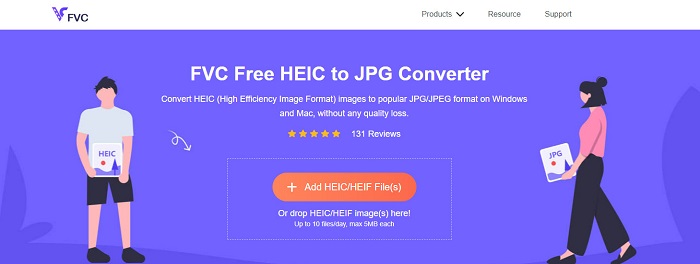
Steg 2. Klicka sedan på Lägg till HEIC / HEIF-fil (er) knappen för att ladda upp din HEIC-bild.
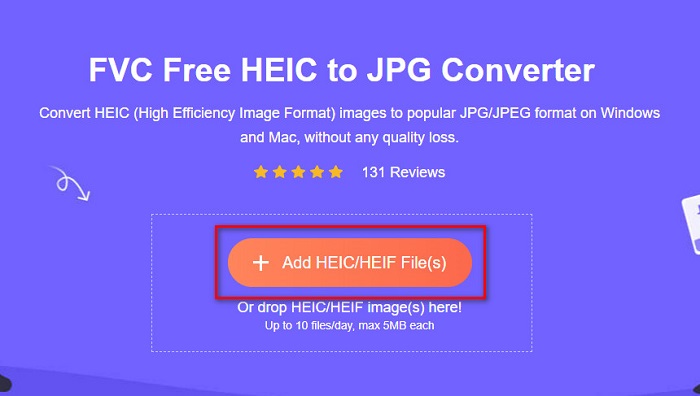
Steg 3. Efter att ha klickat på knappen Lägg till HEIC/HEIF-fil(er), kommer dina datormappar att välja HEIC-bild du vill konvertera. Klick Öppna för att ladda upp din HEIC-bild.
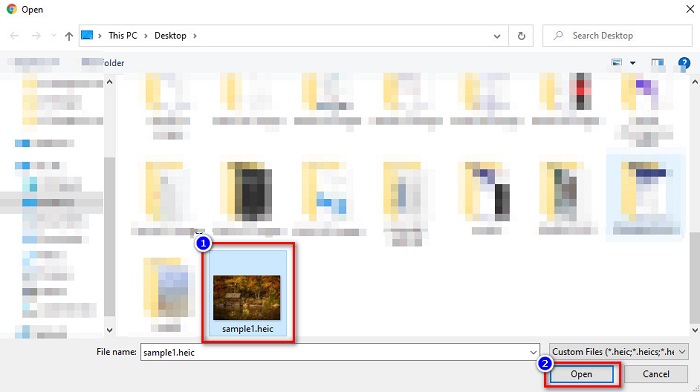
Steg 4. Vänta tills din HEIC till JPG-konvertering är klar.
Steg 5. Klicka slutligen på Ladda ner knappen för att ladda ner din JPG-fil.
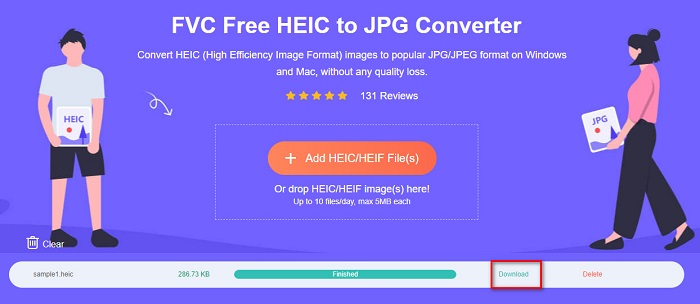
Del 5. Vanliga frågor om HEIC Viewer
Kan du visa HEIC-filer med chrome-tillägg?
Ja. Genom att använda HIEC-tillägg från chrome kan du se din HEIC-bild på Windows.
Kan du öppna HEIC-filer i Mac?
Säkert. Apple-enheter, inklusive iPhone, iPad och Mac, kan öppna HEIC-filer.
Vilken har bättre kvalitet? HEIC eller JPG?
HEIC-filer har bättre kvalitet än JPG-filformat. Dessutom har HEIC-filer också en mindre filstorlek jämfört med JPG-format. Många enheter stöder dock inte HEIC-filer, till skillnad från JPG-filer.
Slutsats
Följaktligen är alla online och offline HEIC-tittare ovan de bästa sätten att se din HEIC-bild. Trots de distinkta egenskaper som de har visar de lovande resultat. Men om du vill öppna din HEIC-fil på alla enheter och operativsystem, är förmodligen det bästa alternativet att konvertera HEIC till JPG. Därför, om du letar efter den bästa gratis HEIC till JPG-omvandlaren, använd FVC Free HEIC till JPG Converter.



 Video Converter Ultimate
Video Converter Ultimate Skärminspelare
Skärminspelare



